Τα καλύτερα εργαλεία για χρήση για τη δημιουργία βίντεο αντιδράσεων
Σήμερα, ο καθένας μπορεί να εκφράσει ελεύθερα τη γνώμη του για πράγματα που διαβάζει ή παρακολουθεί στις πλατφόρμες κοινωνικών μέσων. Μπορεί να είναι από τις ειδήσεις, σχετικά με μια γνωστή προσωπικότητα ή καυτές ειδήσεις. Από την άλλη, η έκφραση γνώμης ή αντίδρασης σήμερα μπορεί να μετατραπεί σε περιεχόμενο και δημιουργία εσόδων.
Αυτή η ανάρτηση περιέχει πληροφορίες σχετικά με τη δημιουργία ενός βίντεο αντίδρασης. Εάν θέλετε επίσης να κάνετε ένα βίντεο αντίδρασης και σκοπεύετε να το δημοσιεύσετε στα μέσα κοινωνικής δικτύωσης, αυτή η ανάρτηση είναι για εσάς. Παρακαλώ μάθετε πώς να κάνετε ένα βίντεο αντίδρασης μέσω των παρακάτω εφαρμογών.
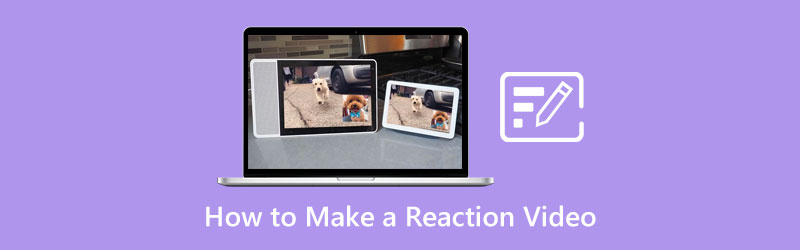
- ΛΙΣΤΑ ΟΔΗΓΩΝ
- Μέρος 1. Τι είναι ένα βίντεο αντίδρασης
- Μέρος 2. Πώς να κάνετε ένα βίντεο αντίδρασης
- Μέρος 3. Συχνές ερωτήσεις σχετικά με την επεξεργασία βίντεο αντίδρασης
Μέρος 1. Τι είναι ένα βίντεο αντίδρασης
Ένα δημοφιλές περιεχόμενο σήμερα στα μέσα κοινωνικής δικτύωσης είναι η αντίδραση που χρησιμοποιείται συνήθως από τους vloggers πρόσφατα. Θα καταγράψουν την αυθόρμητη αντίδρασή τους ενώ παρακολουθούν ένα κομμάτι περιεχομένου. Το βίντεο είναι αποκλειστικά για να δείξει την αντίδρασή τους και να σχολιάσει το περιεχόμενο. Παρόλα αυτά, το βίντεο θα πρέπει να εξακολουθεί να είναι διασκεδαστικό και συναρπαστικό για ακρόαση και παρακολούθηση. Υπάρχουν πολλοί τύποι βίντεο αντιδράσεων που μπορούν να προβληθούν σε διαδικτυακές πλατφόρμες. Μπορεί να αφορά αστεία αστεία, περιηγήσεις στο σπίτι, ταινίες, σειρές και πολλά άλλα. Μπορείτε να αντιδράτε σε πολλά θέματα που βλέπετε στο διαδίκτυο. μπορείτε να επιλέξετε με βάση τις προτιμήσεις σας.
Μέρος 2. Πώς να κάνετε ένα βίντεο αντίδρασης
Για να δημιουργήσετε ένα βίντεο αντίδρασης, πρέπει να βρείτε ένα κομμάτι περιεχομένου στο οποίο θέλετε να αντιδράσετε. Εξαρτάται από τα βίντεο που προτιμάτε να μοιράζεστε με τους θεατές σας. Από την άλλη πλευρά, αντιδράστε σε ένα κομμάτι περιεχομένου που στοχεύει ένα ευρύ κοινό για να κερδίσετε περισσότερες προβολές και παρακολούθηση.
Όταν ολοκληρώσετε την εγγραφή του βίντεο αντίδρασης, πρέπει να προχωρήσετε στη διαδικασία επεξεργασίας. Είναι απαραίτητο να αναζητήσετε μια εφαρμογή που να μπορεί να εμφανίζει τα βίντεό σας που να προβάλλει το βίντεο αντίδρασης και το κομμάτι του περιεχομένου σας. Η εφαρμογή θα πρέπει να έχει μια δυνατότητα που σας επιτρέπει να παρουσιάζετε τα βίντεό σας χρησιμοποιώντας μόνο μία οθόνη. Μέσω αυτού, οι θεατές μπορούν να παρακολουθούν εσάς και το περιεχόμενο που έχετε επιλέξει ταυτόχρονα. Για να ξεκινήσετε την επεξεργασία του βίντεο αντίδρασης, βασιστείτε στην εφαρμογή αντίδρασης βίντεο που παρέχεται παρακάτω.
1. Arkthinker Video Converter Ultimate
Ψάχνετε για ένα ιδανικό πρόγραμμα που είναι εύκολο στην πλοήγηση για την επεξεργασία του βίντεο αντίδρασης σας; Βασίζομαι σε Arkthinker Video Converter Ultimate. Αυτό το πρόγραμμα διαθέτει μια ενσωματωμένη λειτουργία κολάζ που σας επιτρέπει να παρακολουθείτε τα βίντεό σας ξεχωριστά χρησιμοποιώντας μία οθόνη. Επίσης, διαθέτει φίλτρα, μουσική και πρότυπα που μπορείτε να εφαρμόσετε στο έργο σας για να το κάνετε πιο ελκυστικό και ζωντανό. Σε αυτό το πρόγραμμα, δεν χρειάζεται να καταβάλετε μεγάλη προσπάθεια για να επεξεργαστείτε το βίντεο αντίδρασης, επειδή χρειάζονται μόνο λίγα λεπτά για να το κατακτήσετε. Για να χρησιμοποιήσετε αυτό το πρόγραμμα, προχωρήστε στα βήματα που παρέχονται.
Λήψη και εγκατάσταση
Κατεβάστε και εγκαταστήστε το πρόγραμμα, ολοκληρώστε τη διαδικασία εγκατάστασης και ξεκινήστε το για να ξεκινήσετε να χρησιμοποιείτε το πρόγραμμα.
Ανεβάστε το βίντεο της αντίδρασης σας
Από την κύρια διεπαφή του προγράμματος, κάντε κλικ στο Κολάζ καρτέλα στην επάνω δεξιά γωνία της οθόνης. Όπως μπορείτε να δείτε, παρουσιάζονται δύο ξεχωριστές οθόνες. Κάντε κλικ στο (+) εικονίδιο από το καθένα για προσθήκη βίντεο κλιπ στις ξεχωριστές οθόνες. Μόλις τα βίντεό σας τοποθετηθούν ήδη σε ξεχωριστές οθόνες, επιλέξτε το επιθυμητό πρότυπο από το κάτω μέρος της οθόνης. Είναι καλύτερα να επιλέξετε ένα στυλ που μπορεί να δει καθαρά το βίντεο αντίδρασης και το περιεχόμενο.
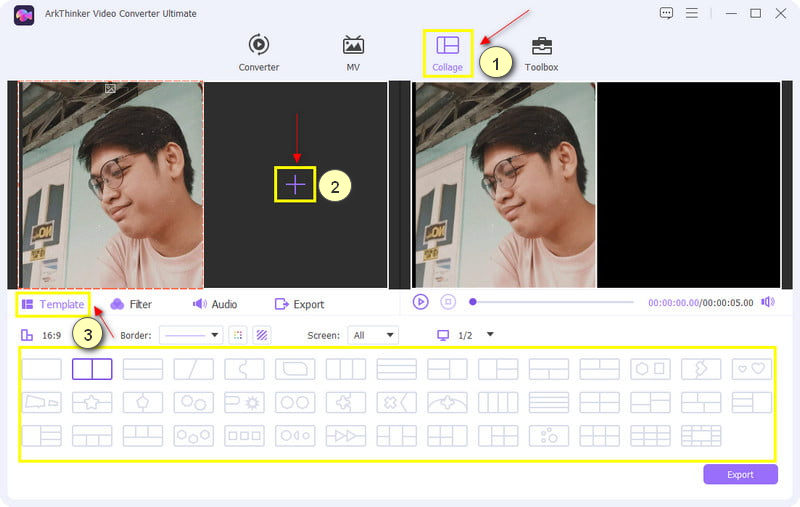
Αλλαγή μεγέθους των βίντεό σας
Για να αλλάξετε το μέγεθος των βίντεό σας, τοποθετήστε τον κέρσορα σε ένα από τα βίντεο κλιπ και κάντε κλικ σε αυτό. Και ένα κουμπί σε σχήμα ορθογωνίου θα εμφανιστεί στην οθόνη βίντεο. Μπορείτε να κάνετε τα βίντεο κλιπ σας να φαίνονται μικρά στην οθόνη μετακινώντας τον κέρσορα κοντά στο (-) σημάδι στην αριστερή πλευρά. Από την άλλη πλευρά, μπορείτε να κάνετε τα βίντεο κλιπ σας να φαίνονται μεγαλύτερα στην οθόνη μετακινώντας τον κέρσορα κοντά στο (+) σημάδι στη δεξιά πλευρά.
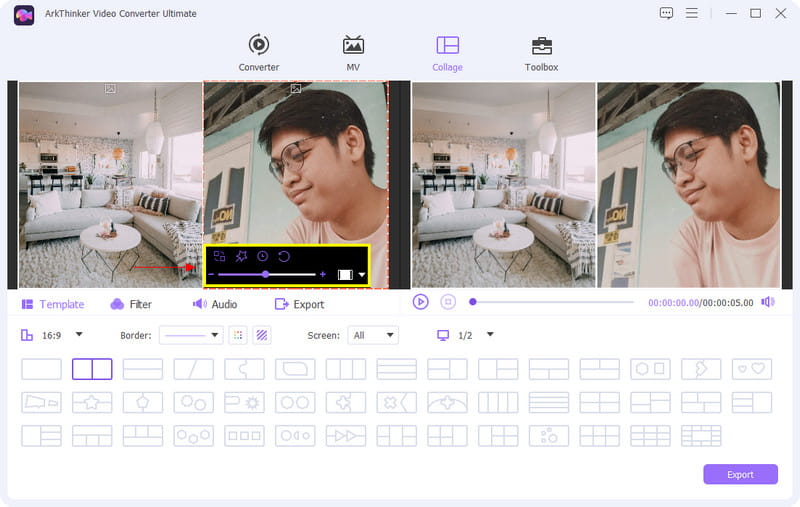
Εφαρμογή φίλτρου
Δίπλα στην ενότητα Πρότυπο, κάντε κλικ στο Φίλτρο Ενότητα. Από εκεί, θα δείτε πολλά φίλτρα που μπορείτε να εφαρμόσετε στο βίντεο αντίδρασης σας. Κάντε κλικ και επιλέξτε ένα φίλτρο από την ενότητα και δείτε τις αλλαγές στην οθόνη προεπισκόπησης.
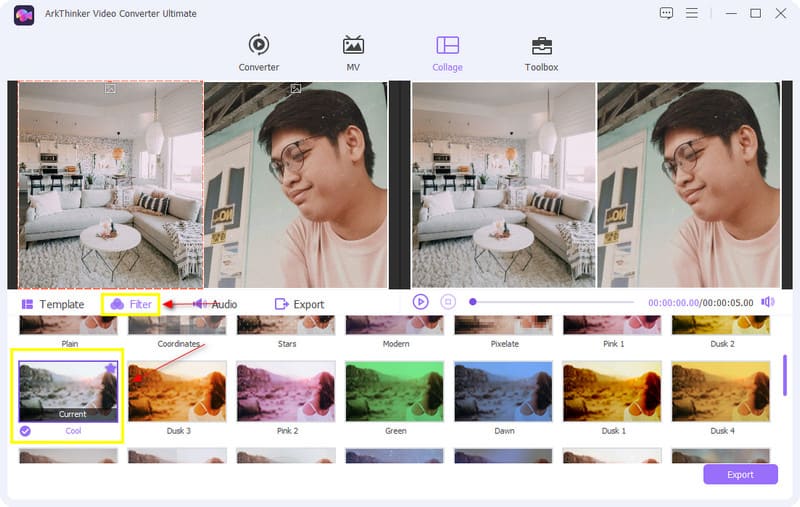
Εξαγωγή του βίντεο αντίδρασης σας
Αφού είστε ικανοποιημένοι με τις αλλαγές που κάνατε στο βίντεο αντίδρασης, προχωρήστε να κάνετε κλικ στο Εξαγωγή κουμπί για αποθήκευση της εξόδου σας.
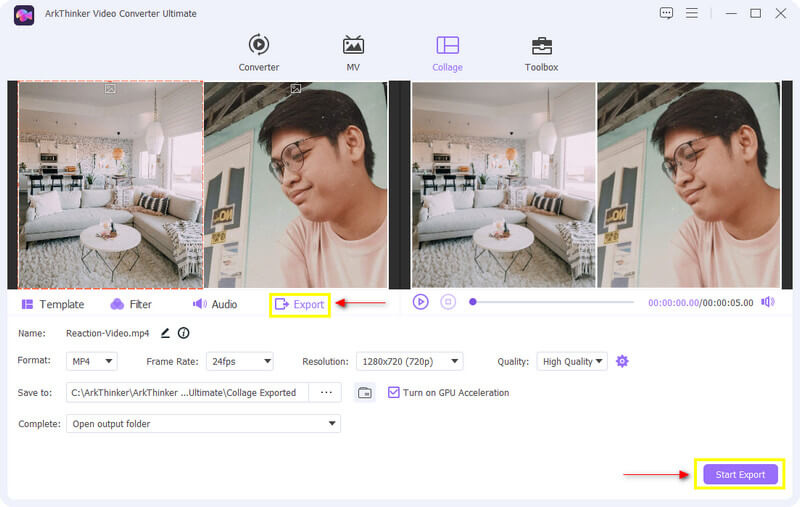
2. iMovie
Το iMovie είναι το ιδανικό πρόγραμμα στο οποίο μπορείτε να βασιστείτε εάν σκέφτεστε πώς να δημιουργήσετε ένα βίντεο αντίδρασης σε ένα iPhone. Διαθέτει ενσωματωμένο πρόγραμμα επεξεργασίας βίντεο που μπορείτε να χρησιμοποιήσετε βελτιώστε το βίντεό σας. Μπορείτε πράγματι να επεξεργαστείτε το βίντεο της αντίδρασής σας μέσω αυτής της εφαρμογής. Εάν προτιμάτε αυτήν την εφαρμογή, χρησιμοποιήστε τα παρακάτω βήματα ως οδηγό.
Ανοίξτε την εφαρμογή iMovie στο τηλέφωνό σας. Θα δεις Έναρξη Νέου Έργου από τη διεπαφή της εφαρμογής στο κάτω μέρος της οθόνης σας. Από εκεί, επιλέξτε τα βίντεο που θέλετε να επεξεργαστείτε.
Κάντε κλικ στο (+) από τη γραμμή χρόνου για να προσθέσετε ένα άλλο βίντεο, είτε το κομμάτι του περιεχομένου σας είτε το βίντεο αντίδρασης και εφαρμόστε το κουμπί Διαίρεση οθόνης.
Μόλις ολοκληρώσετε την επεξεργασία του βίντεό σας, κάντε κλικ στο Εγινε κουμπί, ακολουθούμενο από το Αποθηκεύσετε κουμπί, για να εξαγάγετε με επιτυχία το βίντεο της αντίδρασής σας.
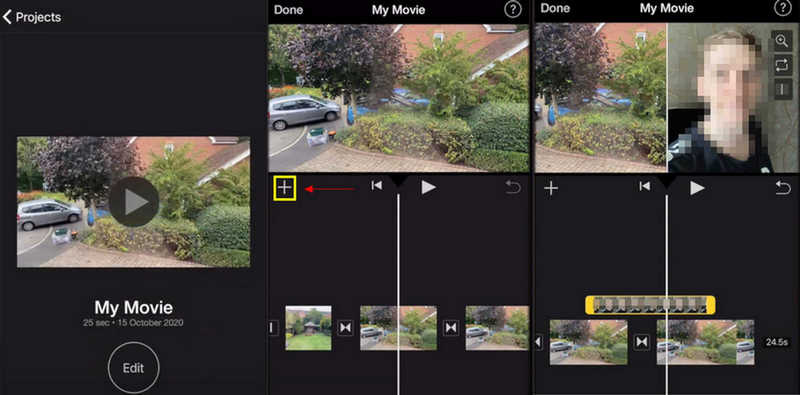
3. VivaVideo
Το VivaVideo είναι μια δημοφιλής εφαρμογή που είναι προσβάσιμη για χρήση για τηλέφωνα Android. Προσφέρει πολλά πρότυπα που μπορείτε να εφαρμόσετε στο βίντεό σας. Επιπλέον, μπορεί να χρησιμοποιηθεί για την επεξεργασία του βίντεο αντίδρασης σας. Επίσης, μπορεί συγχώνευση δύο βίντεο, ένα για το περιεχόμενό σας και ένα για το βίντεο αντίδρασης. Εάν προτιμάτε να το χρησιμοποιήσετε, υπάρχει ένας γρήγορος οδηγός παρακάτω.
Στην κύρια διεπαφή εφαρμογής, κάντε κλικ Νέο Έργο. Από εκεί, ανεβάστε το περιεχόμενό σας.
Εφαρμόστε το Επικάλυμμα κουμπί στο κάτω μέρος της γραμμής χρόνου. Από εκεί, εισαγάγετε το βίντεο αντίδρασης στο επιλεγμένο κομμάτι περιεχομένου.
Αφού τοποθετήσετε το βίντεο αντίδρασης στην καθορισμένη θέση, κάνατε την επεξεργασία σας, κάντε κλικ Εξαγωγή για να αποθηκεύσετε το έργο σας.
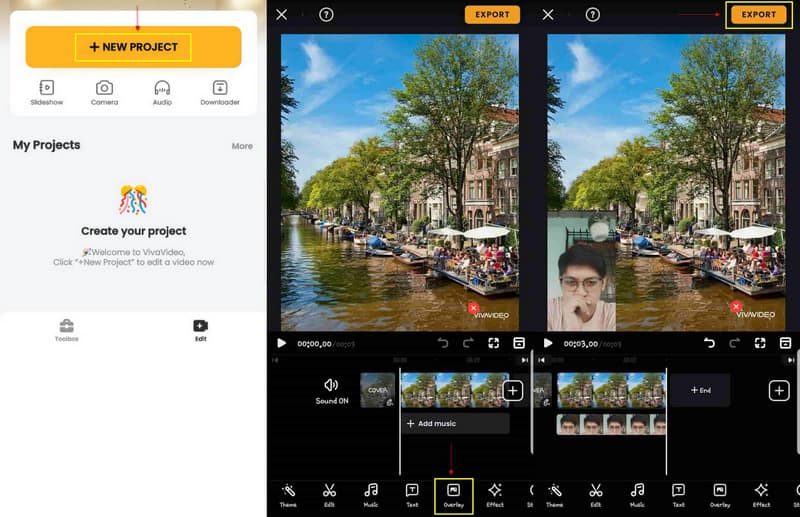
Μέρος 3. Συχνές ερωτήσεις σχετικά με την επεξεργασία βίντεο αντίδρασης
Ποιος ξεκίνησε τα βίντεο αντιδράσεων;
Στις αρχές της δεκαετίας του 2010, το βίντεο αντίδρασης έγινε επιτυχία στο Youtube. Ξεκίνησε από το κωμικό δίδυμο Fine Brothers στο περιεχόμενο βίντεο τους με το όνομα Kids React.
Τα βίντεο αντιδράσεων παραβιάζουν πνευματικά δικαιώματα;
Τα βίντεο αντιδράσεων παραβιάζουν πνευματικά δικαιώματα;
Πώς φτιάχνεις ένα βίντεο αντίδρασης χωρίς να δείχνεις το πρόσωπό σου;
Υπάρχει ένας άλλος τρόπος δημιουργίας βίντεο αντίδρασης που χρησιμοποιεί μόνο ήχο. Απλώς βάλτε μια φωνή στο αρχικό βίντεο ενώ το παρακολουθείτε.
συμπέρασμα
Εάν θέλετε να γίνετε δημιουργός περιεχομένου, υπάρχουν πολλές λίστες με το περιεχόμενο που μπορείτε να επιλέξετε και η δημιουργία ενός βίντεο αντίδρασης είναι ένα από τα πιο δημοφιλή. Ξεκινήστε επιλέγοντας ένα συγκεκριμένο κομμάτι περιεχομένου στο οποίο θέλετε να αντιδράσετε. Τώρα μπορείτε να μάθετε πώς να φτιάξετε ένα βίντεο αντίδρασης από το πρόγραμμα που αναφέραμε παραπάνω και ανεβάστε το στο διαδίκτυο για να κερδίσετε περισσότερες προβολές.
Τι γνώμη έχετε για αυτό το post; Κάντε κλικ για να βαθμολογήσετε αυτήν την ανάρτηση.
Εξοχος
Εκτίμηση: 4.9 / 5 (με βάση 236 ψήφοι)
Βρείτε περισσότερες λύσεις
Πώς να φτιάξετε ένα μουσικό βίντεο με 3 εφαρμογές Music Video Maker Σύντομη ανασκόπηση των 5 καλύτερων κατασκευαστών βίντεο αργής κίνησης 4 μέθοδοι που σας επιτρέπουν να κάνετε το βίντεο 2 φορές πιο γρήγορα Αξιοσημείωτοι τρόποι για να δημιουργήσετε βίντεο με Time Lapse σε υπολογιστές και κινητά Πώς να δημιουργήσετε ένα βίντεο με χωριστή οθόνη σε υπολογιστές και τηλέφωνα Πώς να φτιάξετε ένα GIF με 5 καλύτερους μετατροπείς φωτογραφιών/βίντεο σε GIFΣχετικά άρθρα
- Επεξεργασία βίντεο
- Κορυφαίες 5 εφαρμογές κολάζ βίντεο και φωτογραφιών για αρχάριους
- Δημιουργήστε ένα κολάζ βίντεο για το Instagram [Mobile & Desktop]
- Ανασκόπηση του καλύτερου λογισμικού επεξεργασίας ετικετών μουσικής Mp3tag
- Πώς να βάλετε 2 βίντεο δίπλα-δίπλα σε υπολογιστή και smartphone
- Τα κορυφαία 6 προγράμματα επεξεργασίας βίντεο διαχωρισμού οθόνης σε Windows και Mac
- Πώς να βάλετε πολλά βίντεο σε μία οθόνη με 3 μεθόδους
- Μάθετε πώς να δημιουργείτε μια διαίρεση οθόνης στο Adobe Premiere Pro
- Πώς να φτιάξετε ένα κολάζ βίντεο σε τηλέφωνο iPhone και Android
- Πώς να δημιουργήσετε ένα βίντεο με χωριστή οθόνη σε υπολογιστές και τηλέφωνα
- Πώς να φτιάξετε μια παρουσίαση ή ένα κολάζ βίντεο για το Facebook



